| 这个作业属于哪个课程 | 软件工程 |
|---|---|
| 这个作业要求在哪里 | 团队作业5——测试与发布(Alpha版本) |
| 这个作业的目标 | 测试软件,发现并修复bug、发布当前版本 |
Alpha版本测试报告
功能测试
功能列表
| 功能模块 | 具体功能介绍 |
|---|---|
| 图片上传模块 | 用户使用该模块来上传需要处理的图片 |
| 图片处理模块 | 用户可以使用该模块来处理上传的图片 |
| 图片压缩 用户可以将图片压缩至指定的大小 |
|
| 图片风格化 用户可以将图片处理为不同的风格风格, 包括怀旧、油画、流年和素描 |
|
| 图片加强 用户可以将上传的图片进行加强,如清晰化 |
|
| 指定大小 用户可以将上传的图片裁剪至指定大小 |
|
| 格式转换 用户可以将图片转化为指定格式 |
|
| 文字识别 可以识别用户上传的图片中包含的文字 |
|
| 颜色转换 可以将图片上的某种颜色转换为指定的颜色 |
|
| 图片下载模块 | 用户使用该模块来下载处理完毕的图片 |
场景测试
预期不同的用户会怎样使用你的软件?
多种功能可以满足不同用户的需求。需要压缩图片、裁剪图片的用户,可以使用图片压缩和图片裁剪来实现;需要对图片增加美化效果的用户,可以使用图片风格化模块和图片加强实现目的;需要提取图片中包含的文字的用户,可以使用文字识别功能;需要转换图片格式或图片内的某种颜色的用户,可以使用格式转换和颜色转换功能。
他们有什么需求和目标?
需求:通过简洁、轻量的网页形式,上传待处理的图片并在完成处理后下载。
目标:用户仅需要通过少量的按钮进行交互而不需要阅读复杂的使用手册,即可快速使用,同时无需下载客户端或App,即用即走。
你的软件提供的功能怎么组合起来满足他们的需要?
若需要对同一张图片进行多次不同的处理,则需要依次上传、处理、下载、再上传……如需要对某张图片先压缩再使用素描效果,则先在“图片处理”下拉栏中选择“压缩图片”,点击选择文件来选择需要处理的文件,待处理完毕后右击图片选择“图片另存为”来保存图片。接着在“图片处理”下拉栏中选择“素描效果”,上传刚才压缩完毕的图片,处理完毕后右击图片选择“图片另存为”来保存图片,最终完成使用。
测试矩阵
| 测试功能 | 测试项 | 检查点 | 预期结果 | 测试结果 | |
|---|---|---|---|---|---|
| 主界面 | 按钮交互 | 图像处理按钮 | 显示图片处理列表 | 成功 | |
| 进入各个功能的按钮 | 进入各个功能的图片上传页面,并显示预览图片 | 成功 | |||
| 图片上传 | 上传界面 | 导航栏 | 正常显示 | 成功 | |
| 选择文件按钮 | 进入选择文件界面 | 成功 | |||
| 选择文件按钮 | 进入选择文件界面 | 成功 | |||
| 上传文件 | 在导航栏中显示上传的文件名 | 成功 | |||
| 上传文件后提交文件 | 点击提交文件按钮后等待一段时间,在网页中出现处理完毕的图片的预览 | 成功 | |||
| 不上传文件,提交文件 | 提示未上传文件 | 成功 | |||
| 压缩图片 | 处理结果 | 测试支持的各种格式的图片能否成功被压缩 | 成功压缩 | 无法压缩png格式的图片 | |
| 图片风格化 | 怀旧化处理 | 测试支持的各种图片的格式能否被成功处理 | 成功处理 | 成功 | |
| 油画处理 | 测试支持的各种格式的图片能否被成功处理 | 成功处理 | 成功 | ||
| 图片加强 | 测试支持的各种格式的图片能否被成功处理 | 成功处理 | 成功 | ||
| 流年效果 | 测试支持的各种格式的图片能否被成功处理 | 成功处理 | 成功 | ||
| 素描效果 | 测试支持的各种格式的图片能否被成功处理 | 成功处理 | 成功 | ||
| 指定大小 | 大小输入栏 | 宽度和高度显示 | 与处理图片是一致 | 失败,与实际处理时相反(已修复) | |
| 输入数字 | 正常显示 | 成功 | |||
| 测试支持的各种图片的格式能否被成功处理 | 成功处理 | 失败,无法加载图片(已修复) | |||
| 文字识别 | 处理结果 | 测试支持的各种格式的图片中的文字能否成功被识别 | 成功识别 | 成功 | |
| 显示识别出的文字 | 正常显示 | 成功 | |||
| 颜色转换 | 处理结果 | 测试支持的各种格式的图片中的文字能否成功被转换 | 成功转换 | 转换成功率不高(已修复) |
Bug清单
测试中出现的Bug
| Bug类型 | 数目 |
|---|---|
| 修复的Bug | 10 |
| 不能重现的Bug | 0 |
| 这个产品就是这样设计的,不是bug | 1 |
| 没能力修复,将来也不打算修复 | 0 |
| 这个bug的确应该修复,但是没有时间在这个版本修复,延迟到下一个版本修复 | 0 |
修复的Bug
1.点击左上角主页、功能介绍、关于我们没有反应;
2.压缩图片对png格式没有效果;
3.指定大小中的高度和宽度标反;
4.颜色转换的成功率不高;
5.格式转换后无法显示图片。
6.换底色会是黑白照片;
7.文字识别传参报错;
8.文字识别没有结果返回;
9.pgn格式无法返回正常结果。
10.蓝底换红底照片提交后返回了原图没有返回处理结果
这个产品就是这样设计的,不是bug
颜色转换不支持.jfif格式的图片。
出口条件
1.可以正常上传、下载图片;
2.所有图片处理功能都可以正常使用;
3.使用过程中不会出现卡死、报错等情况;
4.完成多轮测试;
5.拥有完备的使用说明。
Alpha版本发布说明
功能介绍
首页
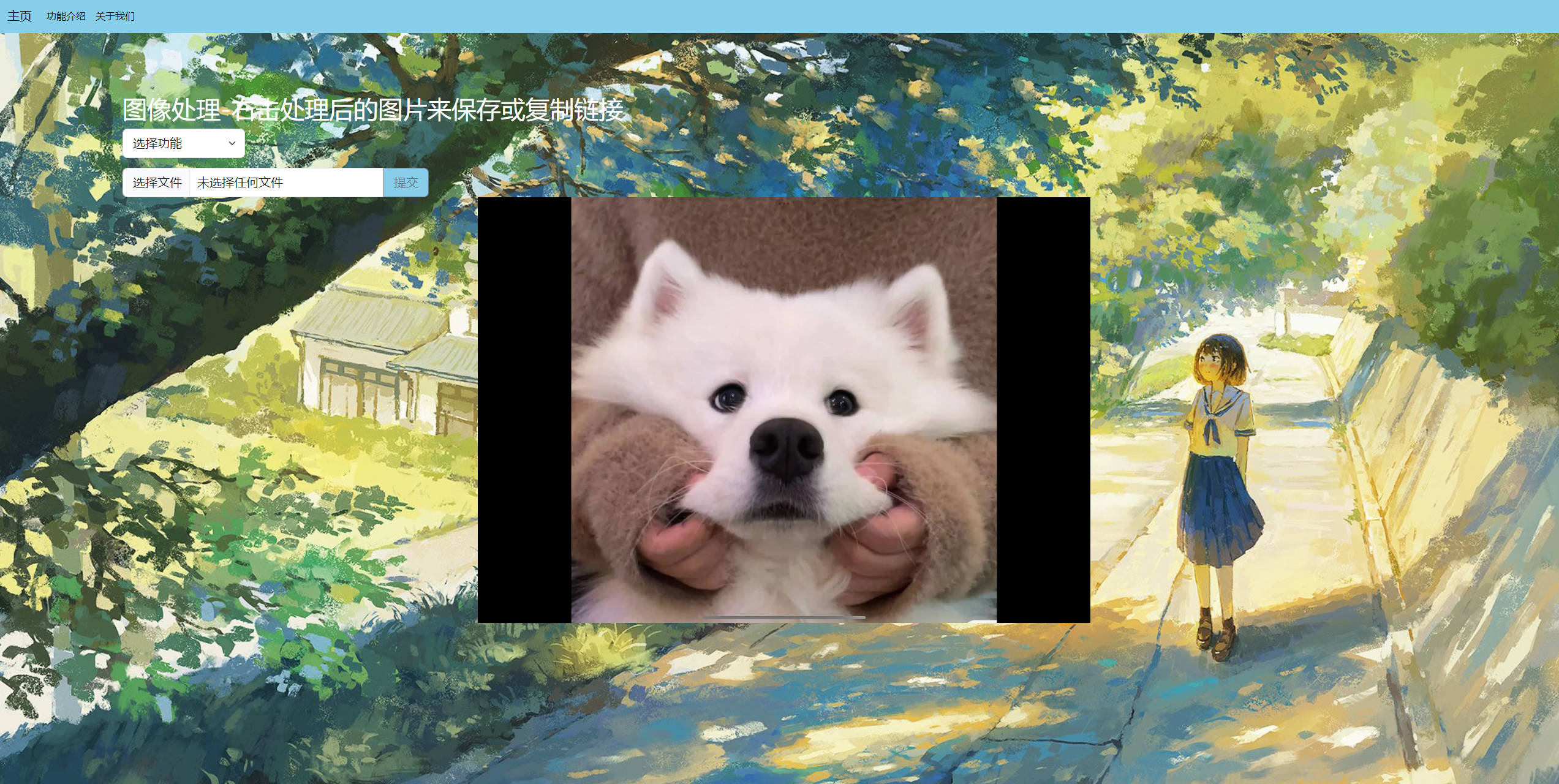
在下拉菜单中选择功能:
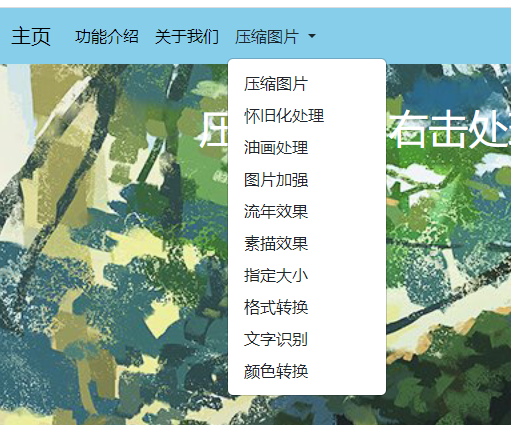
采用常见的、原生的选择本地图片的方式,便于用户熟练使用。
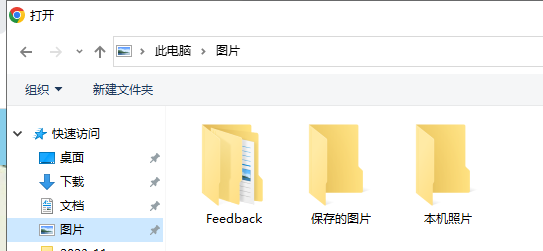
压缩图片:能在清晰度不受过多影响的前提下,将图片压缩到1M左右。
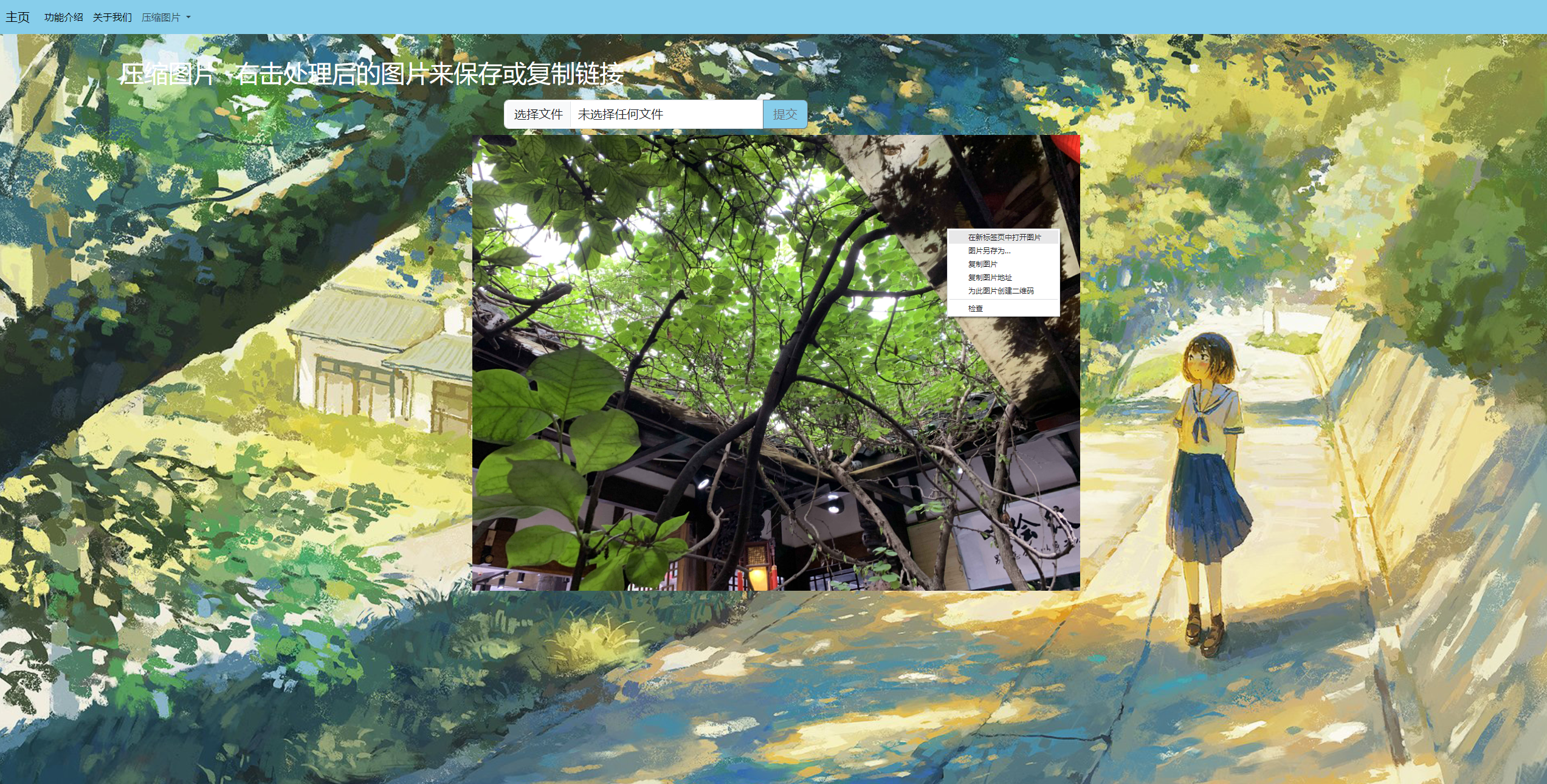
转换格式:原本是.jpg的图片变成了在下拉菜单中指定的png格式。
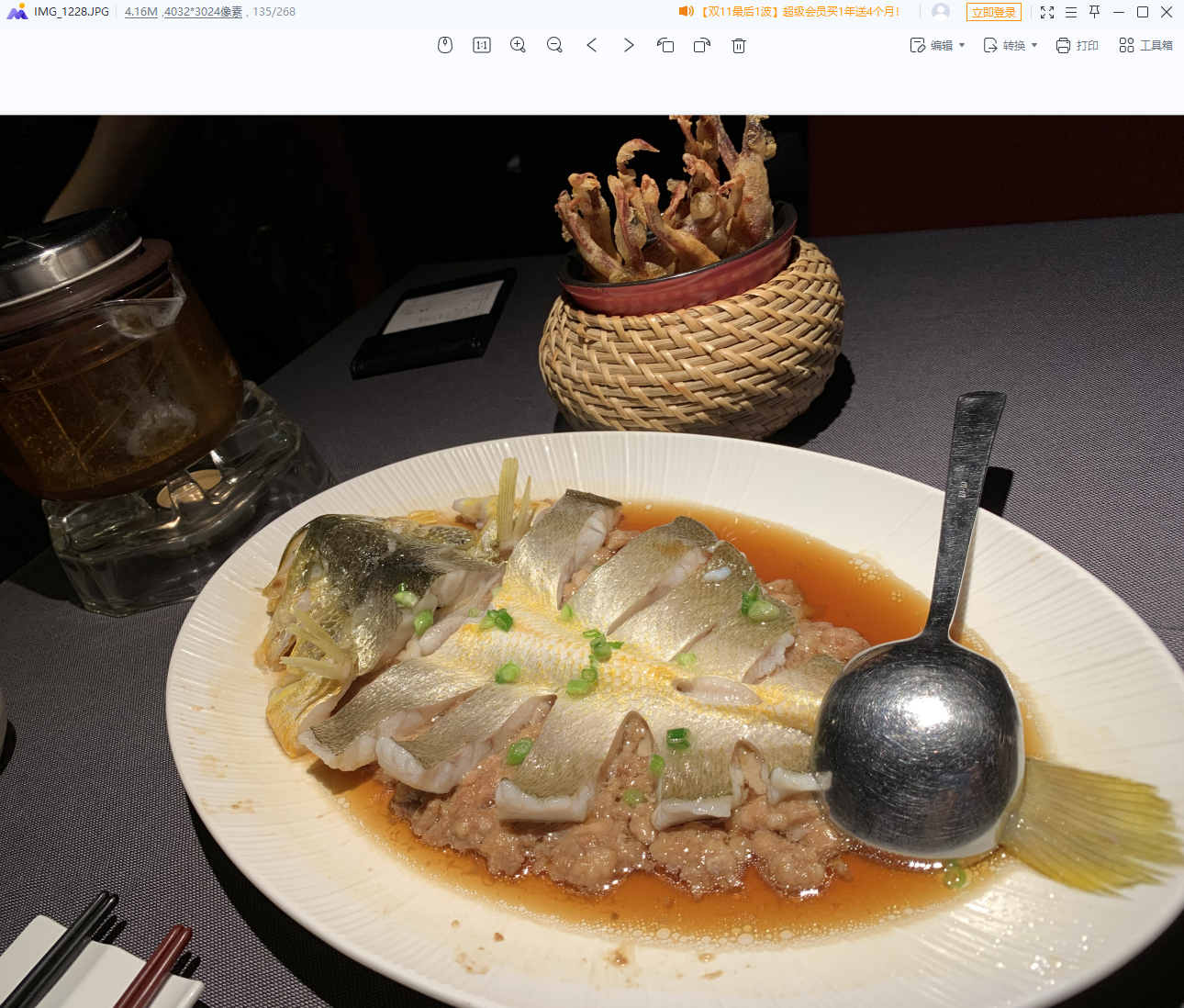
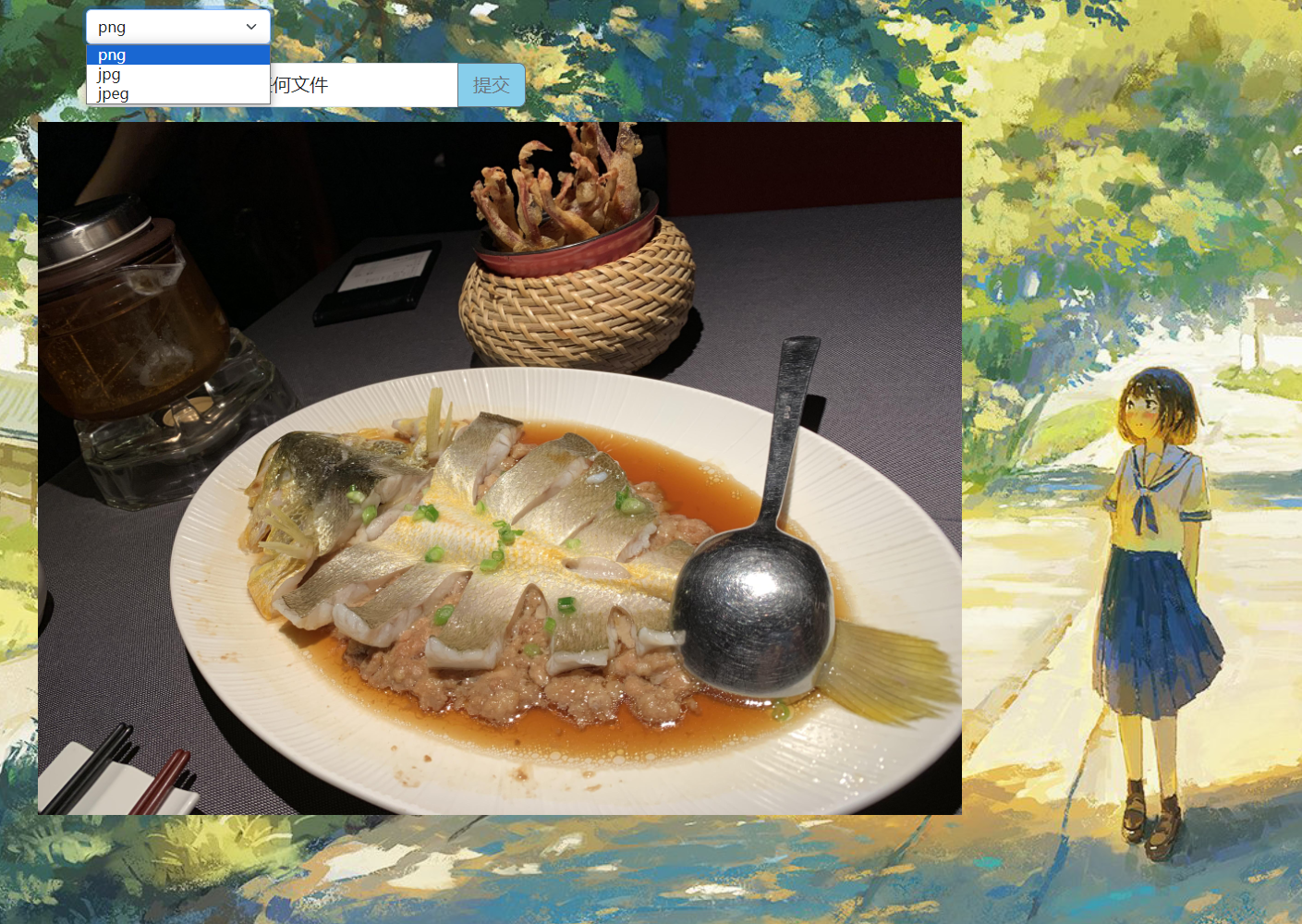
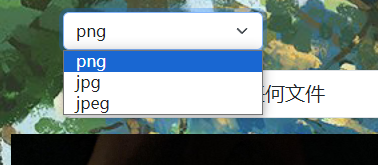
指定图片大小:在界面中输入宽高 图片会等比例达到指定宽高。
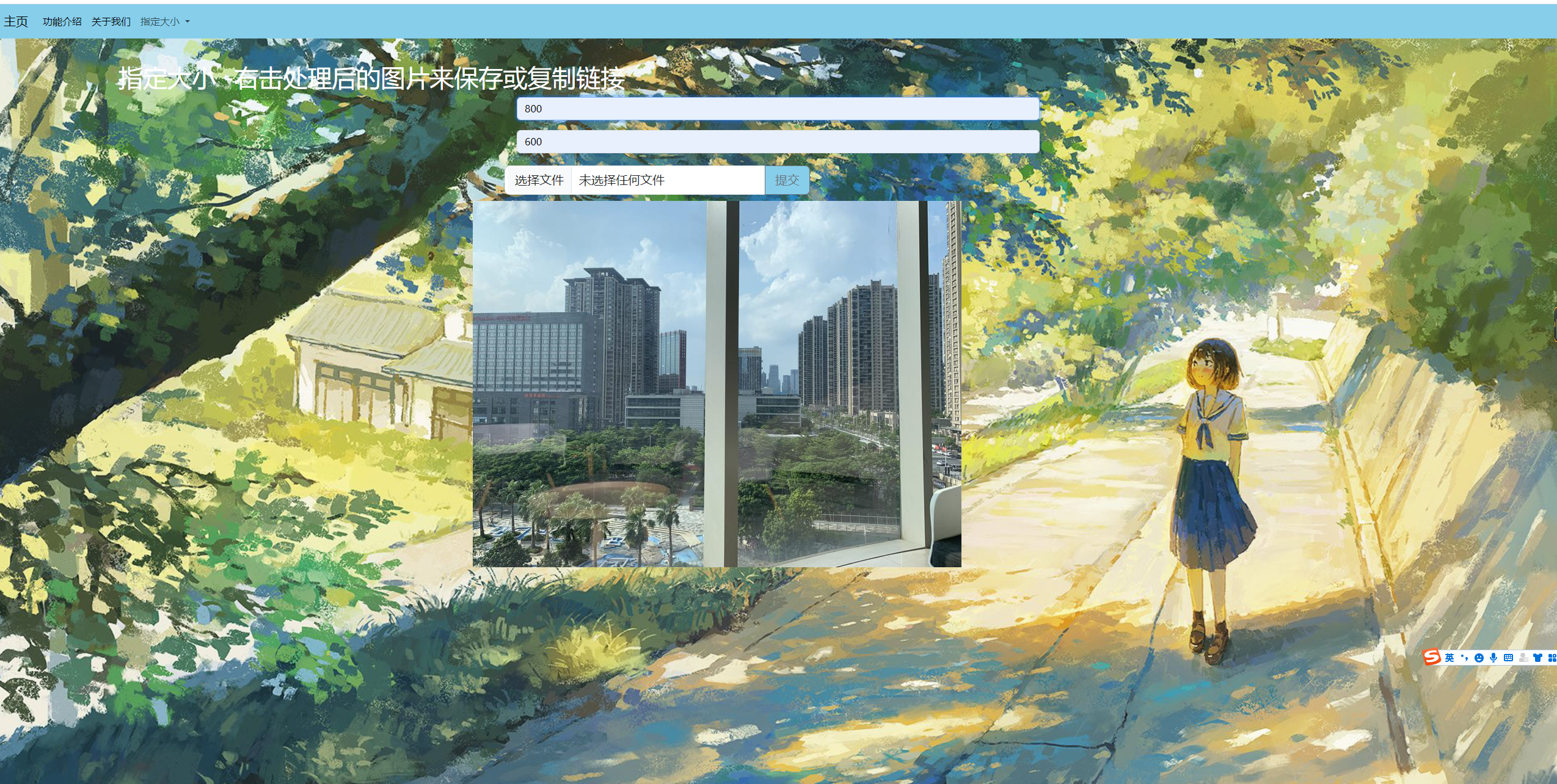
文字识别:


怀旧化效果:

油画效果:
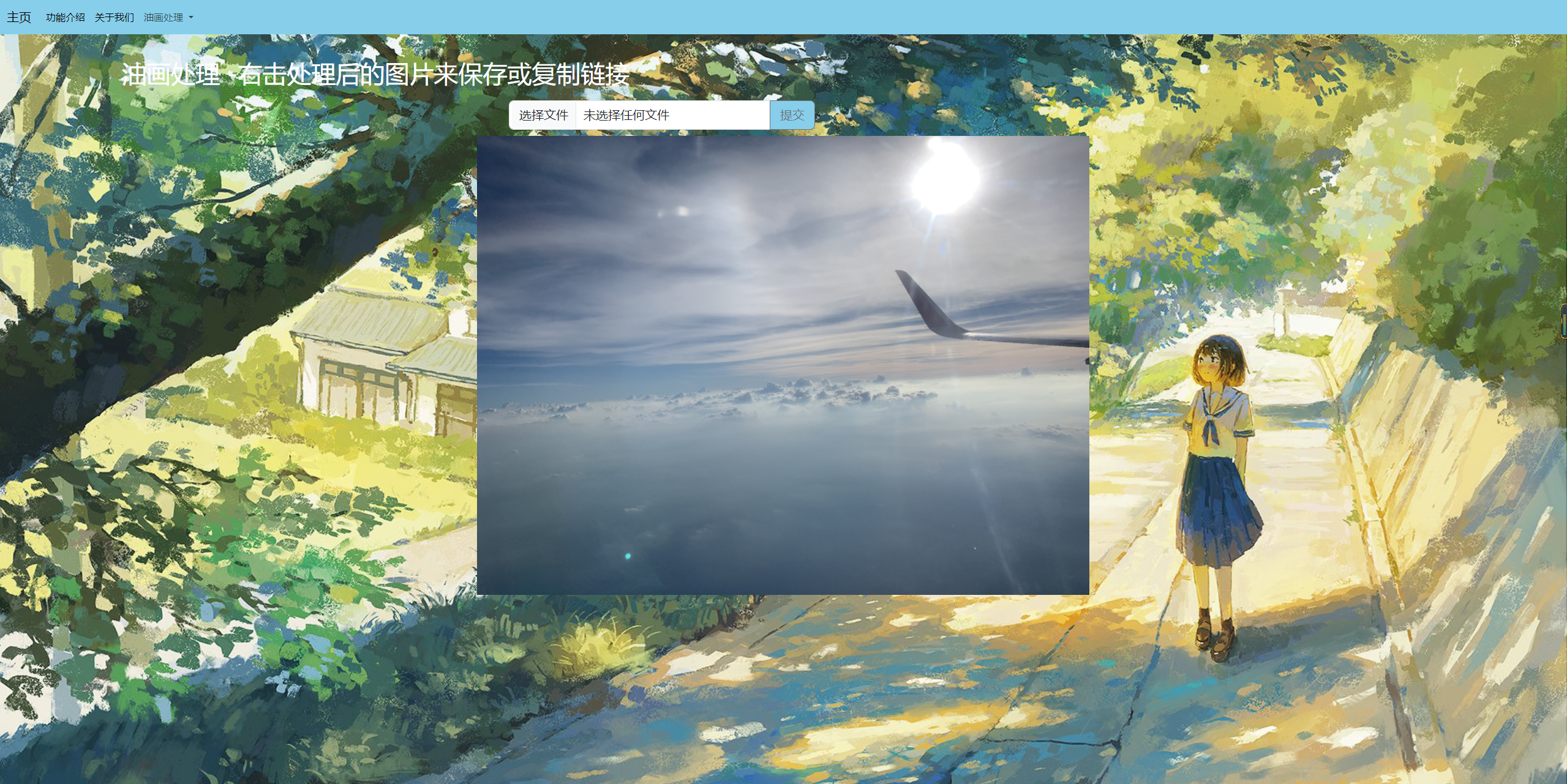
图像增强效果:相片倒影中本不明显的人影能分辨出来了。


流年效果:

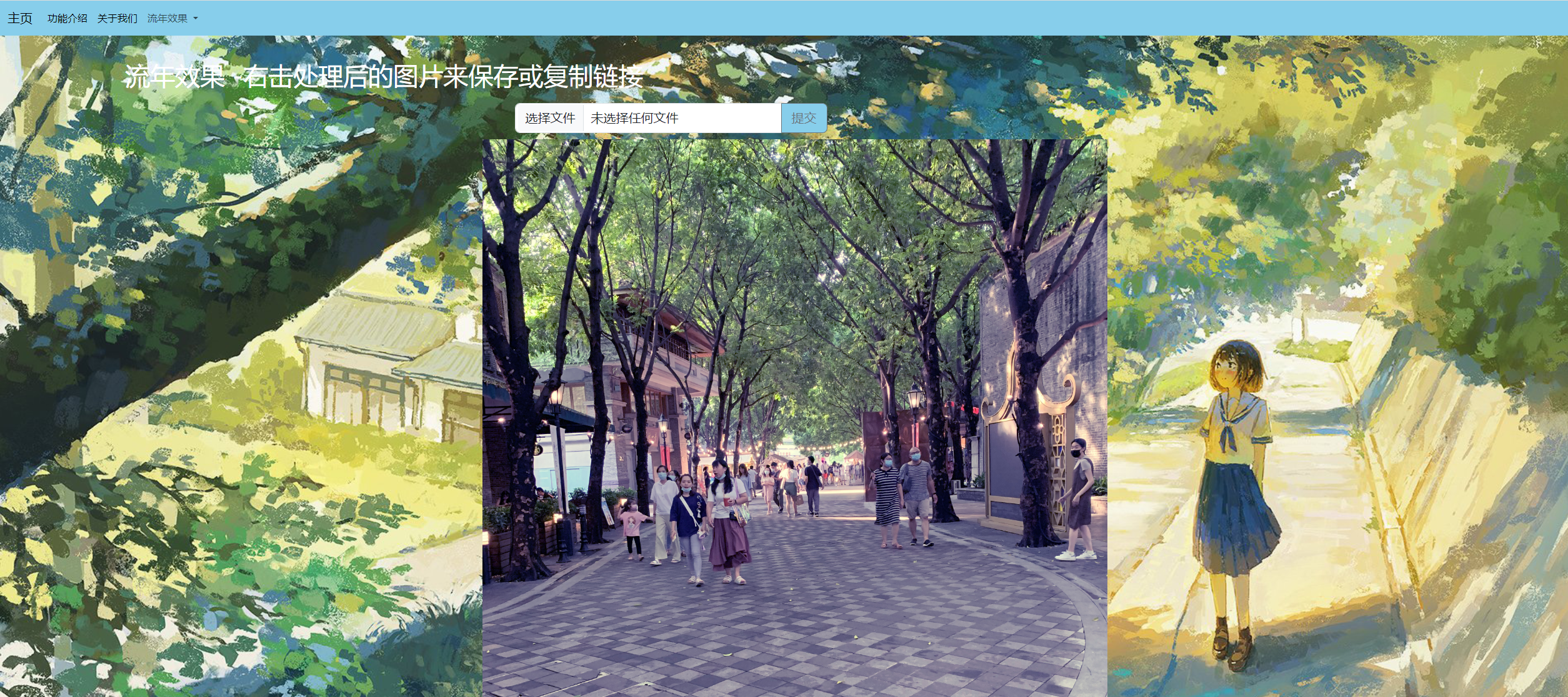
证据照换底色:
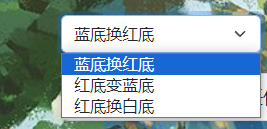

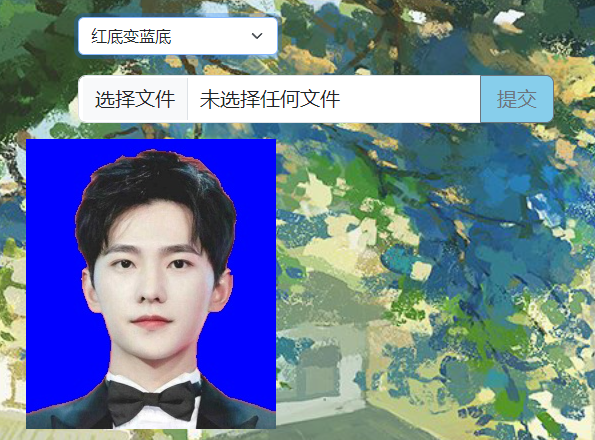
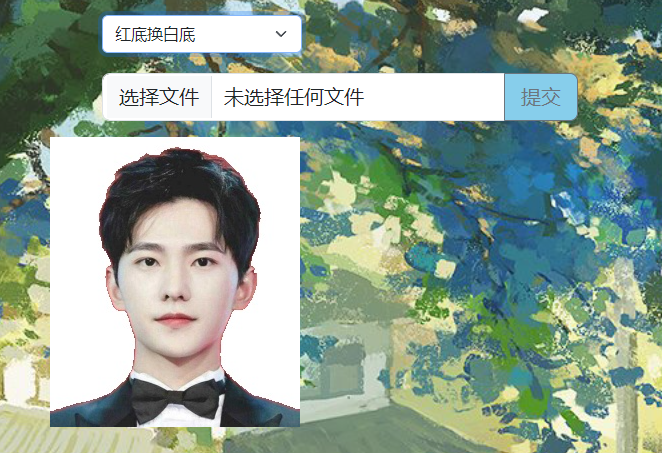
图片经过处理后,右键可以选择保存到本地或复制图片:

修复的缺陷
这是 PixelPro 图片处理网站的第一版,没有修改缺陷。
运行环境
云端: PixelPro 图片处理以 Web 的形式上线,各大主流浏览器皆可访问。
本地: 任何支持 Python 和 Django 框架的IDE与依赖包。
安装方法
云端:无需安装,浏览器访问即可。
本地:Clone 项目后终端输入Python manage.py runserver命令即可启动项目。
已知问题与限制
- 暂不支持图片涂鸦功能。
- 由于服务器问题,我们的网站暂时不能在线访问。
发布方式与地址
通过Github仓库的Release途径下载并本地运行。